M2 MacにUTMでUbuntu仮想環境を構築する
環境
本記事の内容は以下の環境で作業しています。
- MacBookPro M2Max
- macOS Ventura 13.4
- UTM 4.4.5
- ゲストOS: Ubuntu 22.04.3 LTS
UTMのインストール
UTM v4.4.5のページ下部からUTM.dmg をダウンロードページへ進み、ダウンロードページで「Download from GitHub」をクリックします。
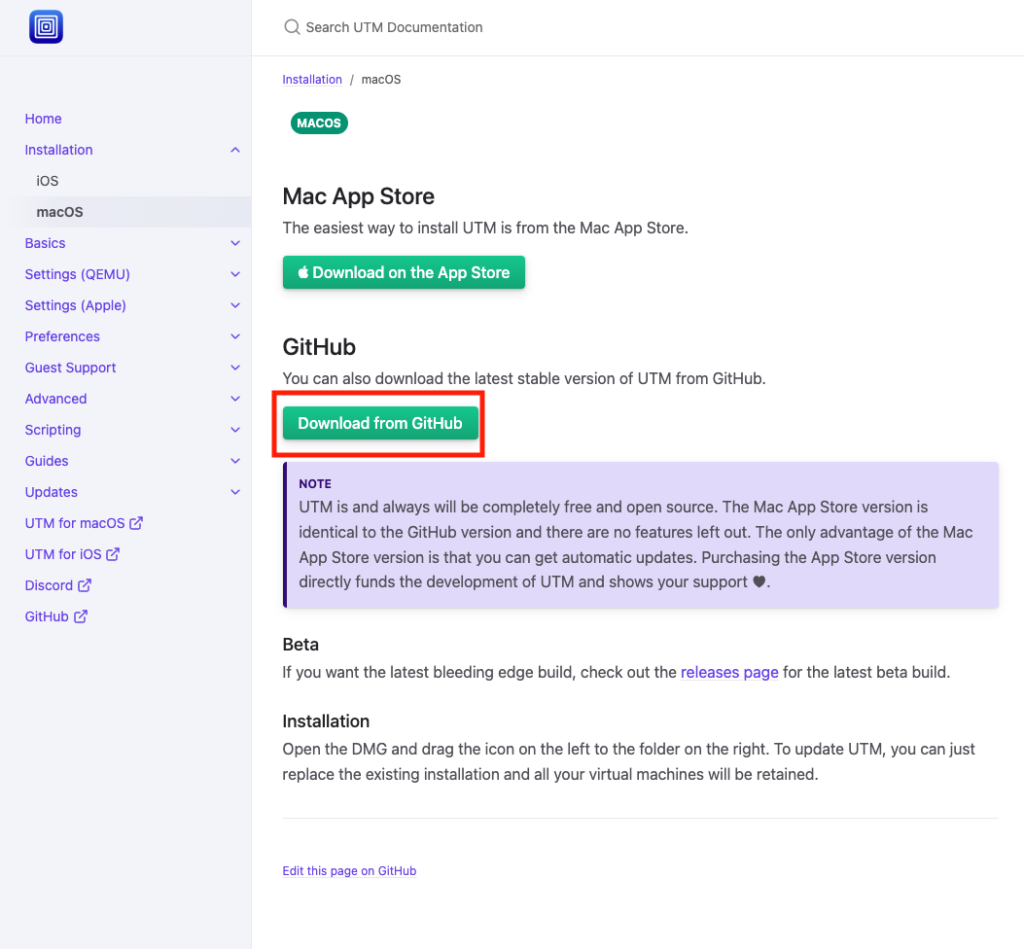
ダウンロードしたUTM.dmgをダブルクリックし、UTMをApplicationsへドラッグ&ドロップします。
仮想マシンの作成
LaunchpadからUTMを起動し、「仮想マシンを作成」をクリックし、仮想マシンの作成を始めます。
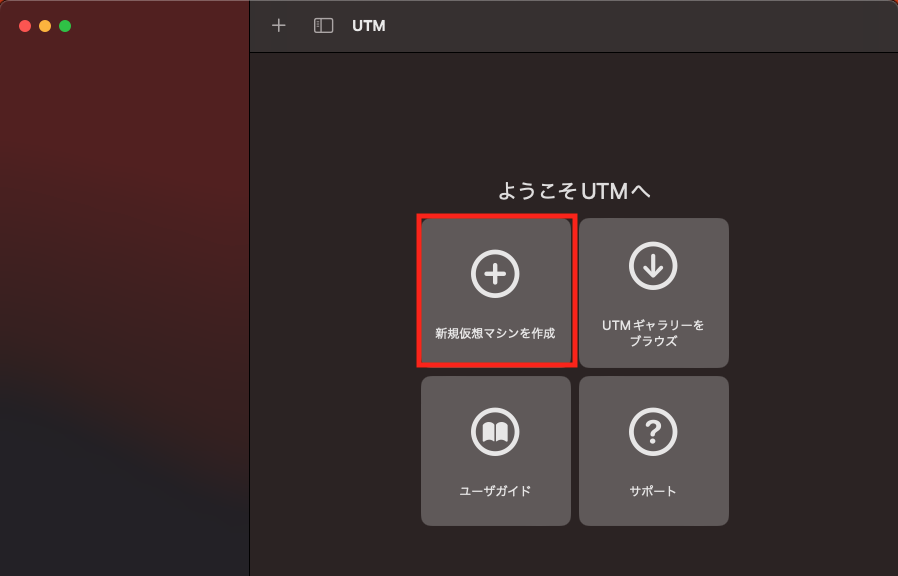
仮想化を選択します。
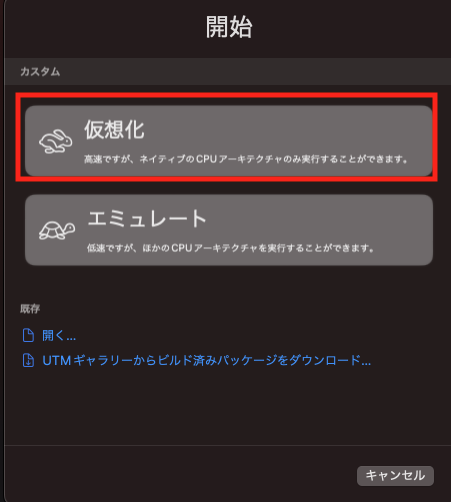
ゲストOSにUbuntuを使用するため、「Linux」を選択します。
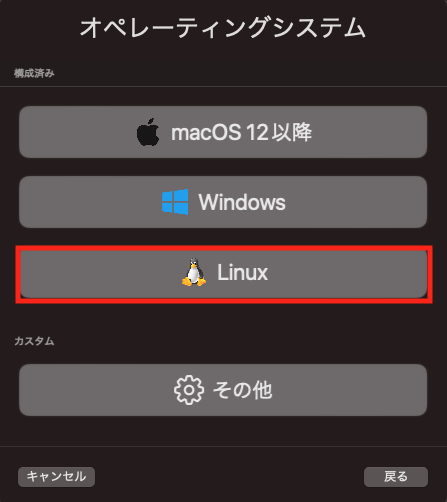
以下のようにチェックを外します。
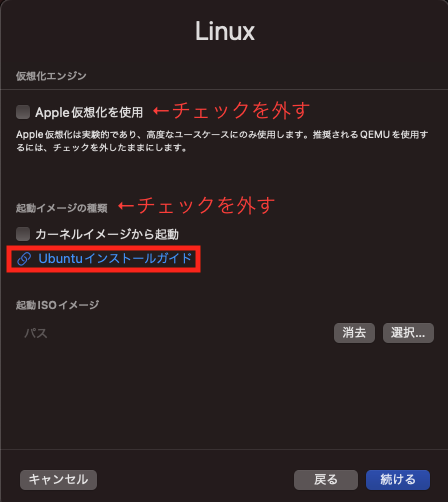
インストールガイドのページからUbuntuのダウンロードページへ進み、ISOファイルをダウンロードします。
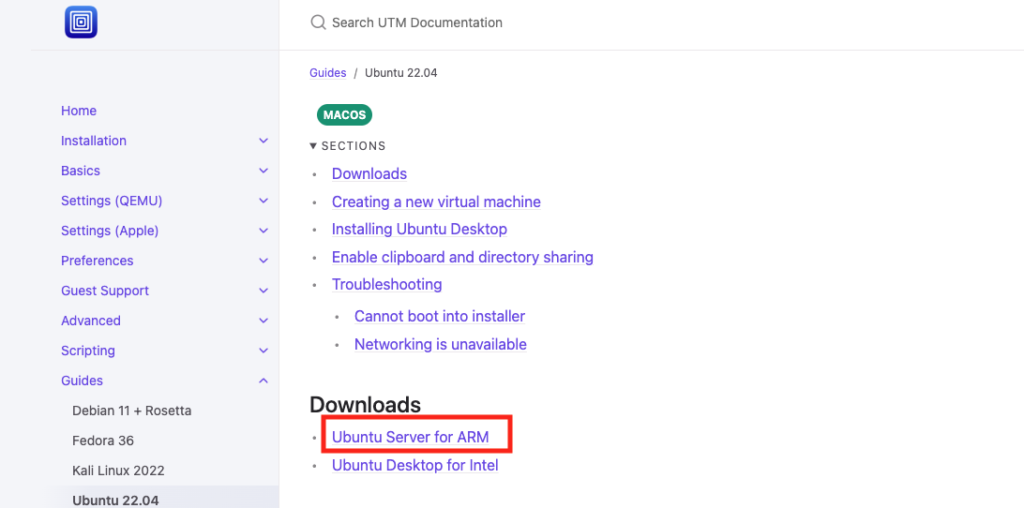
今回は最新のLTS版をダウンロードしました。
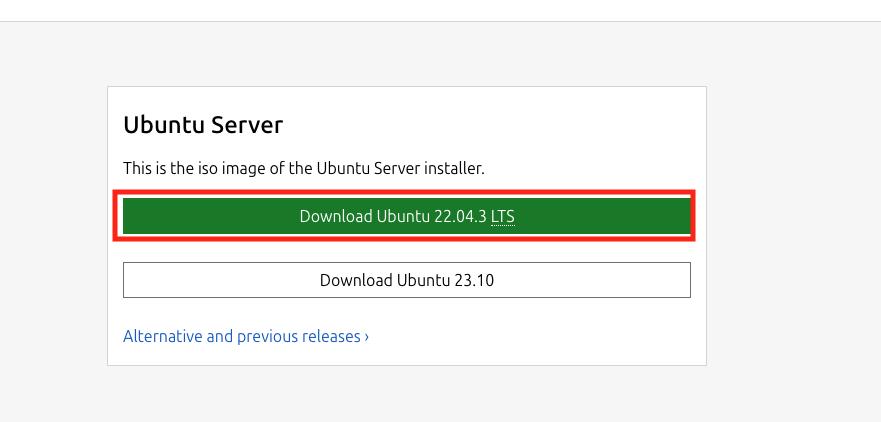
UTMに戻りダウンロードしたISOファイルを指定し、仮想マシンの作成を続けます。
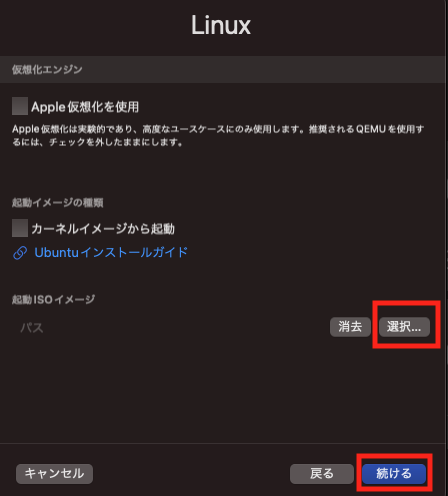
仮想マシンのハードウェア設定
仮想マシンの設定は以下のようにしました。
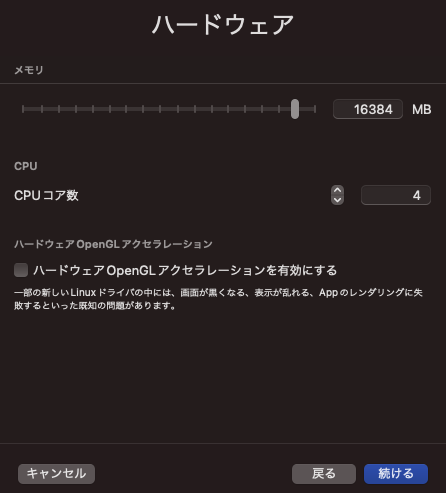
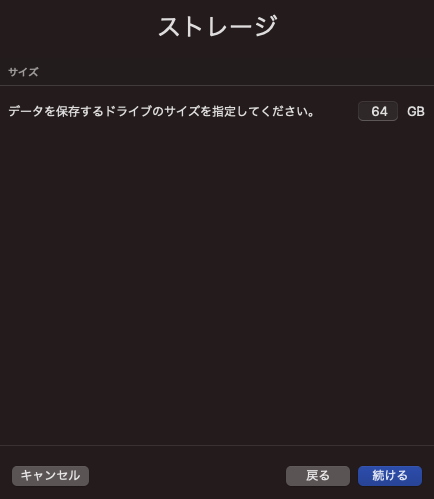
仮想マシンとホストOSの共有ディレクトリ
ホストのMacとデータを共有したいので共有ディレクトリを作成します。Mac側に適当なディレクトリを作成してから選択します。
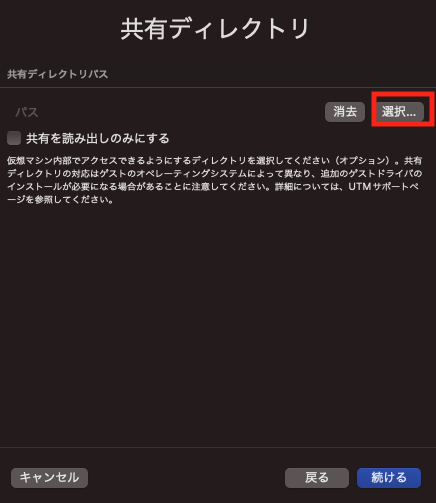
設定内容を確認し仮想マシン名を作成します。
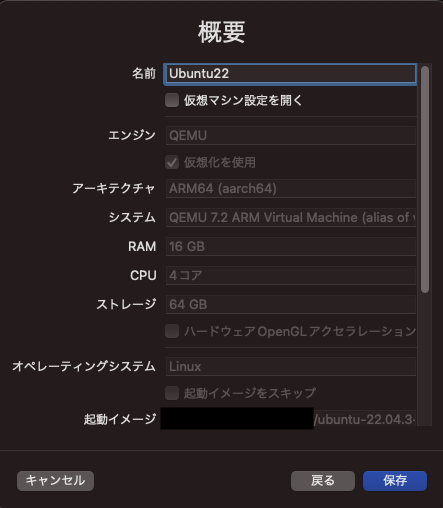
Ubuntuのインストール
基本的にはデフォルト設定でインストールを進めました。
キーボード配列と言語は日本語にしました。
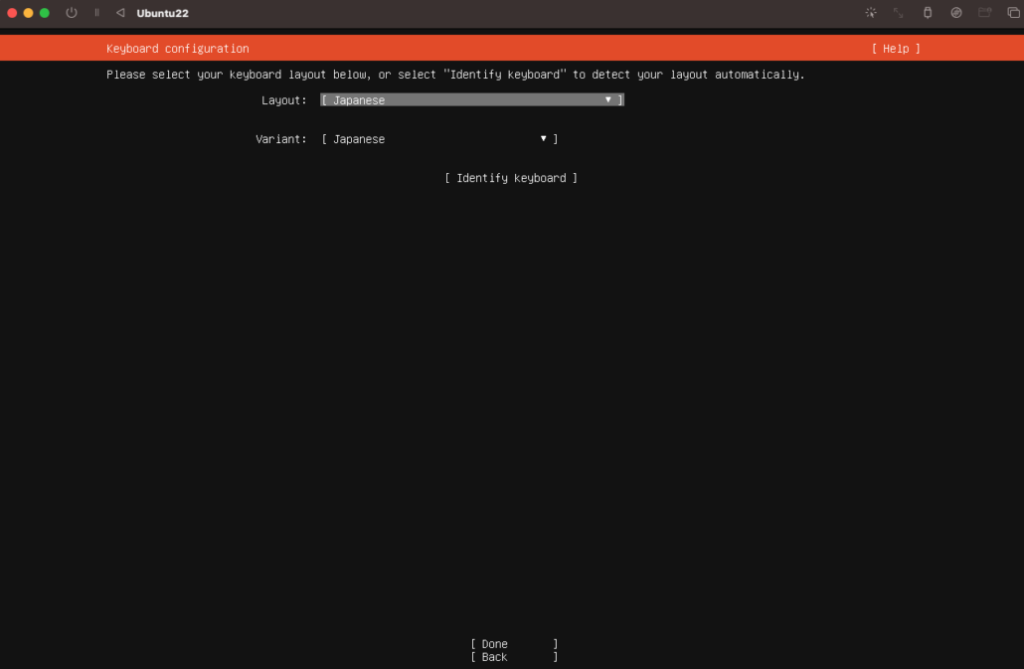
Ubuntuサーバとしてインストールしました。
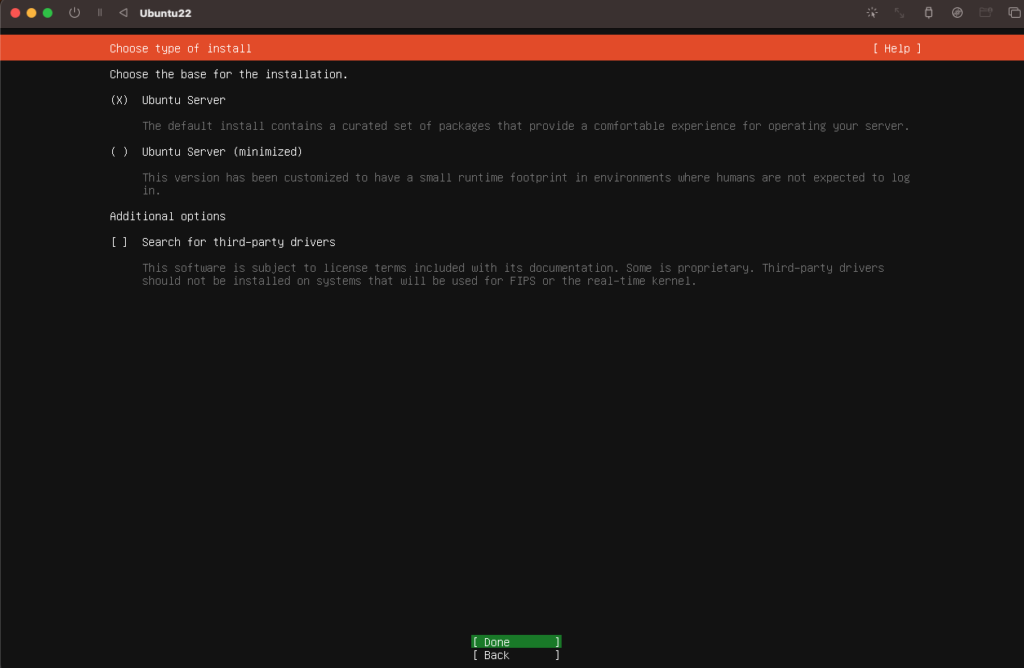
仮想マシン作成時にしていしたディスク全体を使用しています。
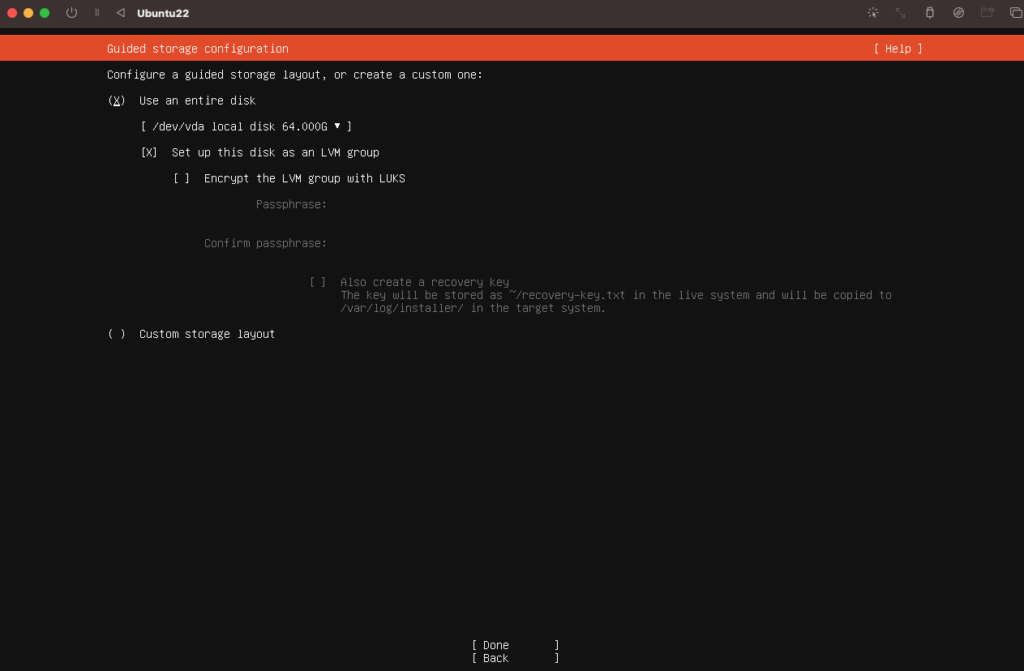
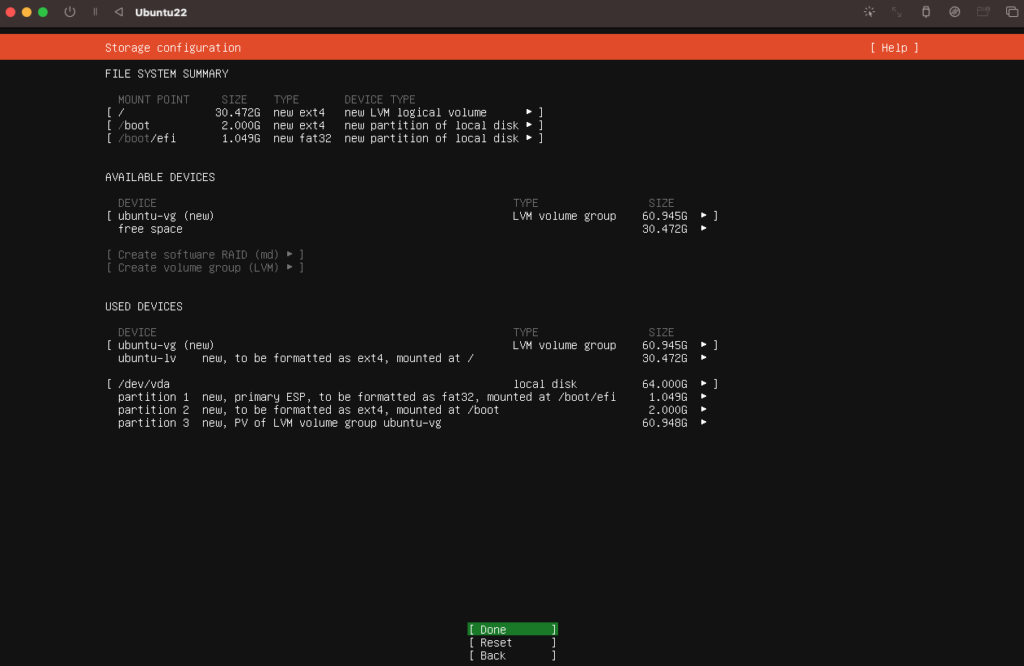
zshとoh my zshのインストール
zshのインストール
Ubuntuにzshをインストールします。
$ sudo apt install zsh
$ zsh --version
zsh 5.8.1 (aarch64-unknown-linux-gnu)
$ chsh -s $(which zsh)初回はzshの設定メニューが起動します。(1)を選択し設定を続けます。
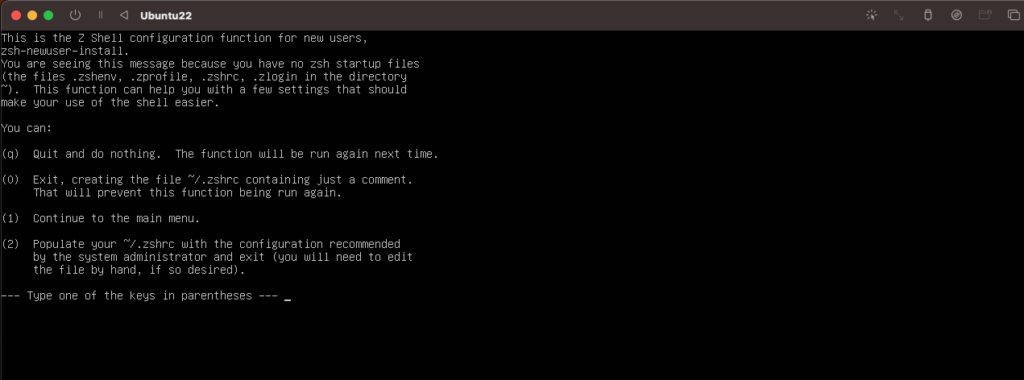
コマンドラインの履歴設定はデフォルトのままにしました。
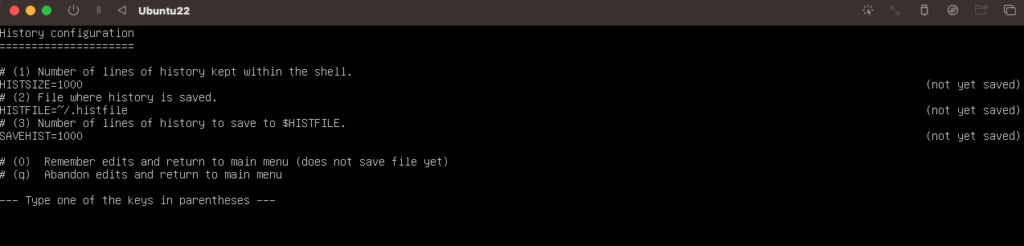
補完の設定は(1)のデフォルト設定を選択しました。
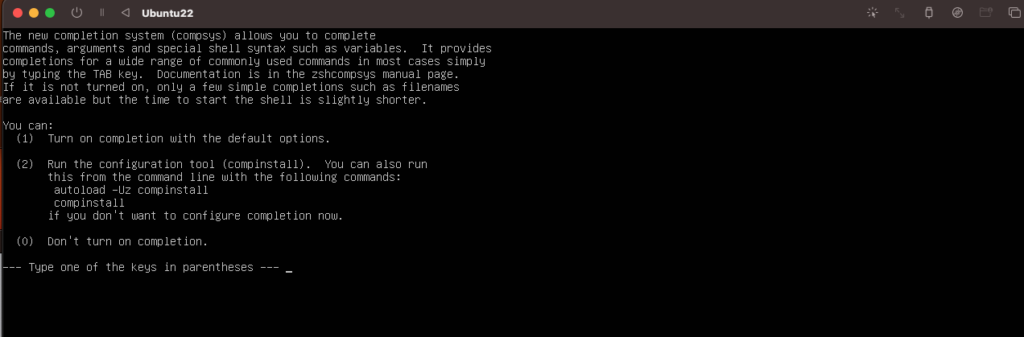
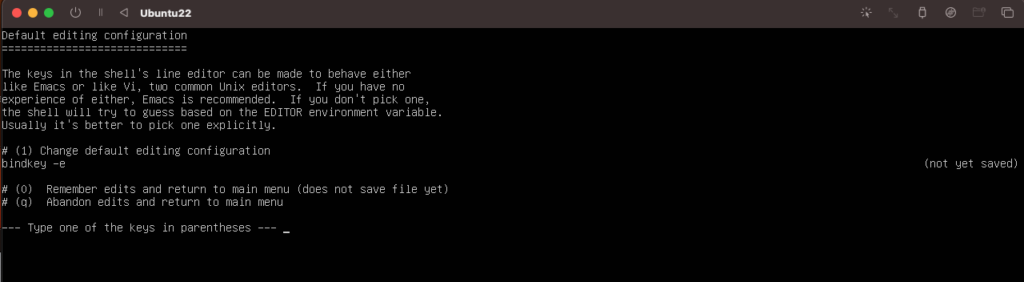
(1)を選択するとターミナルのキーバインドの選択メニューに進みます。emacsバインドにしました。
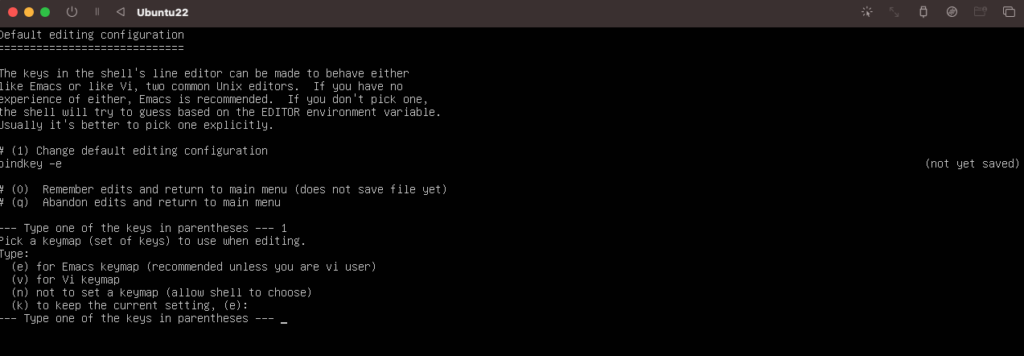
oh-my-zshのインストール
公式サイトoh my zshにある手順でインストールした後、テーマをfishyに変更しました。
$ sh -c "$(curl -fsSL https://raw.githubusercontent.com/ohmyzsh/ohmyzsh/master/tools/install.sh)"
$sudo vi ~/zshrc
~~ 中略 ~~
ZSH_THEME="fishy"
~~
$ sudo source ~/zshrc共有ディレクトリの自動マウント
仮想マシン作成時共有ディレクトリを指定しただけではゲストOSのUbuntu側でマウントされていないので、マウント設定を追加します。
まずはマウントポイントを作成します。
$ mkdir /home/user1/sharedSettings(QEMU)/Sharingにあるように仮想マシンに共有ディレクトリを設定した場合、VirtFS上で"shared"という名前になります。sharedを作成したマウントポイントに自動マウントするため、/etc/fstabに以下を追加します。
share /home/user1/shared 9p trans=virtio,version=9p2000.L,rw,_netdev,nofail 0 0




